Vì một số lí do bất tiện nên bạn muốn xóa tài khoản Canva, tuy nhiên bạn chưa biết cụ thể cách làm là như thế nào. Bài viết bên dưới đã tổng hợp cách giúp bạn xóa tài khoản Canva trên cả máy tính, laptop và điện thoại.
I. Cách xoá tài khoản canva trên máy tính.
Lưu ý: Sau khi xóa tài khoản Canva, toàn bộ tài liệu và thiết kế của bạn sẽ bị xóa hết. Do đó, bạn nên tải xuống các thiết kế hoặc tạo các bản sao qua tài khoản Canva khác, trước khi thực hiện các bước xóa tài khoản.
Bạn có thể tham khảo: Bí quyết lưu các thiết kế của bạn an toàn và tiện lợi trên Canva.
1. Hướng dẫn nhanh.
Chọn biểu tượng bánh răng > Vào mục Đăng nhập và bảo mật > Chọn Xóa tài khoản > Nhập mã xác nhận > Chọn Xóa tài khoản.
2. Hướng dẫn chi tiết.
Bước 1: Đăng nhập vào tài khoản Canva mà bạn muốn xóa, chọn biểu tượng bánh răng để vào cài đặt.

Bước 2: Chọn vào mục Đăng nhập và bảo mật, sau đó bạn ấn vào Xóa tài khoản.
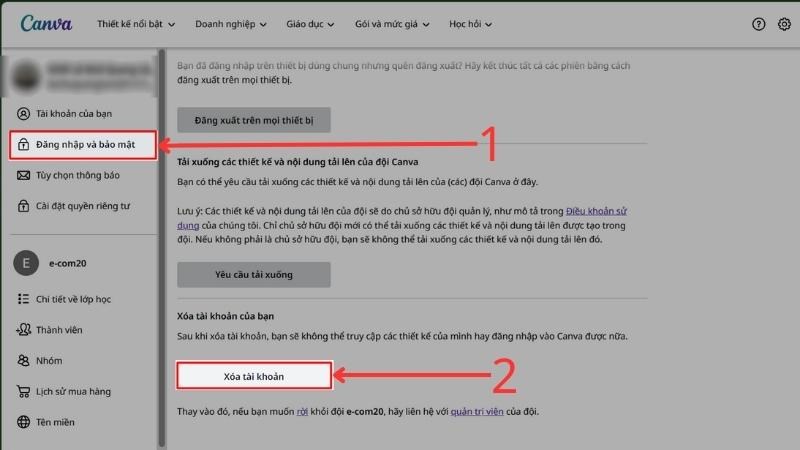
Bước 3: Nhập mã xác nhận được gửi vào địa chỉ của nền tảng kết nối với Canva (Mail, Số điện thoại, Apple ID,…). Sau đó chọn Xóa tài khoản.

II. Cách xóa tài khoản canva trên điện thoại.
1. Hướng dẫn nhanh.
Chọn biểu tượng 3 gạch ngang > Chọn Cài đặt > Chọn Đăng nhập và bảo mật > Chọn Xóa tài khoản > Nhập mã xác nhận > Click Xóa tài khoản.
2. Hướng dẫn chi tiết.
Bước 1: Đăng nhập vào tài khoản Canva của bạn, sau đó chọn biểu tượng 3 gạch ngang (như hình bên dưới).

Bước 2: Chọn Cài đặt.

Bước 3: Chọn Đăng nhập và bảo mật.

Bước 4: Chọn Xóa tài khoản.

Bước 5: Nhập mã xác nhận được gửi vào địa chỉ của nền tảng kết nối với Canva (Mail, Số điện thoại, Apple ID,…). Sau đó chọn Xóa tài khoản.

Bài viết đã tổng hợp 2 cách giúp bạn xóa tài khoản Canva nhanh chóng. Nếu bạn thấy bài viết hữu ích, hãy like và chia sẻ cho người thân bạn bè cùng biết hoặc nếu có bất kỳ thắc mắc nào, hãy để lại bình luận ở phần bên dưới nhé. Chúc bạn thành công!

